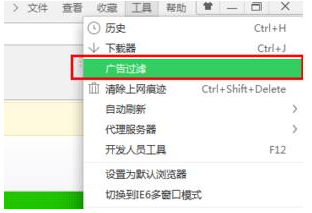如何在Excel中计算相对标准差RSD 详解教程配多图
- 作者:bjer
- 来源:CC软件站
- 时间:2025-06-20 17:40
通过以下步骤即可在Excel中计算相对标准差RSD:首先输入数据,接着利用Excel内置函数计算标准差(SD),然后求得数据的平均值(μ),最后套用RSD公式完成计算:RSD = (SD / μ) × 100%。

相对标准差(RSD)是衡量数据分散程度的重要指标,常以百分比形式展现,适用于对比不同数据集或实验条件下的变异性。
具体操作如下:将数据录入Excel表格,使用STDEV函数求取标准差,例如若数据位于A2:A10单元格区域,则公式为=STDEV(A2:A10);再借助AVERAGE函数得出平均值,同样以A2:A10为例,公式为=AVERAGE(A2:A10);最终结合上述两项结果,按照公式=(B1/B2)*100%得出RSD值。
举例说明:假设有以下测试成绩表:
| 测试 | 结果 |
|---|---|
| 1 | 10 |
| 2 | 12 |
| 3 | 15 |
| 4 | 13 |
| 5 | 14 |
经计算可得:SD = STDEV(A2:A6) = 1.414,μ = AVERAGE(A2:A6) = 12.8,RSD = (B1/B2)*100% = (1.414/12.8)*100% ≈ 11.01%。